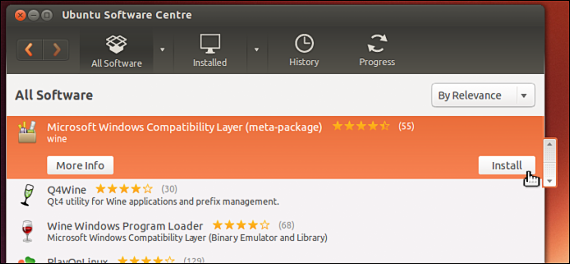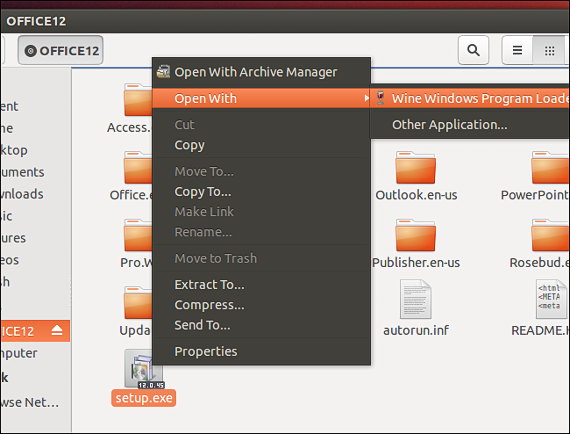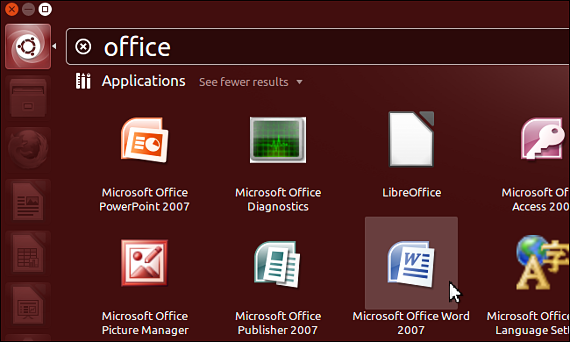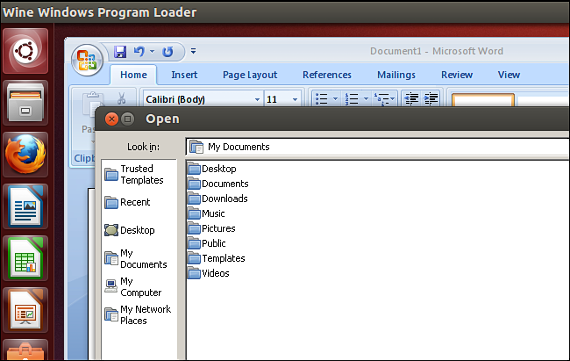Kung may iminungkahi ka man i-install ang Microsoft Office sa Linux tiyak na nakatagpo ka ng ilang mga sagabal; Ang interface ng pamamahala sa Windows kapag ang pag-install ng opisina ng suite na ito ay ibang-iba mula sa kung ano ang maaari naming makita sa iba pang mga operating system, isang sitwasyon na higit na nangyayari dahil sa kawalan ng kaalaman at ugali kaysa sa isang aspeto ng paghawak ng utos.
Ngunit kung sa isang tiyak na sandali nais mo nang baguhin ang operating system at kasama nito, gumamit ng a Microsoft Office sa LinuxPagkatapos bibigyan ka namin ng ilang mga kahalili na maaari mong gamitin kapag na-install ang office suite sa open source operating system na ito.
I-install ang Microsoft Office sa Linux gamit ang Alak
Tila ito ang pinakamahusay na pamamaraan na gagamitin, bagaman dapat nating banggitin na may iilan mga paghihigpit kapag nag-i-install Microsoft Office sa Linux kasama ang Alak; Iba't ibang mga pagsubok na ginawa ng maraming tao ang napatunayan ang pagiging epektibo ng Office 2007 sa ilalim ng pamamaraang ito, na walang pagkakaroon ng parehong mga resulta sa mga susunod na bersyon at kung saan, Office 2013 hindi ito nag-aalok ng anumang maaaring buhayin na kahalili upang mai-install; Kung mag-i-install ka ng Office 2003, tiyak na mag-aalok sa iyo ang Alak ng mahusay na mga resulta.
Ang unang bagay na dapat nating gawin ay i-install ang Alak sa iyong operating system ng Linux, katulad ng maaaring maging ito Ubuntu; Upang magawa ito, kailangan mo lamang pumunta sa imbakan ng mga software packages ng pamamahagi ng Linux, kung nasaan ang Alak.
Kapag na-install na namin ang Alak sa aming bersyon ng Linux, kailangan lamang naming ipasok ang CD ng CD ng opisina ng Microsoft sa tray ng computer; ang susunod na dapat gawin ay i-browse ang mga nilalaman ng disk na ito upang makita ang maipapatupad (setup.exe), na kailangan mong piliin gamit ang kanang pindutan ng mouse at pagkatapos ay patakbuhin ito sa Alak.
Iyon ang pinakamahirap na bahagi na gawin, dahil ang mga kasunod na hakbang ay halos kapareho sa kung ano ang mahahanap namin sa installer ng Microsoft Office sa Windows, na nangangahulugang kailangan nating sundin ang wizard ng pag-install; Dapat nating isaalang-alang na sa isang tiyak na sandali hihilingin kami para sa pag-install ng serial number, na inilalagay ito mula pa sa Linux, walang uri ng crack na maaaring ginamit mo sa Windows ang gagana.
I-install Opisina ng Microsoft sa Linux kasama ang CrossOver
Kung sa anumang kadahilanan mayroong mga problema kapag nag-install Opisina ng Microsoft sa Linux Sa Alak, pagkatapos ay maaari kaming pumili ng isa pang tool, na ayon sa maraming mga puna, ay may higit na pagiging tugma at katatagan kapag ginamit para sa ganitong uri ng aktibidad. Ang tool ay may pangalan ng CrossOver, Maaari mo itong magamit nang libre nang libre sa loob lamang ng 15 araw; Kung nasiyahan ka sa kung ano ang inaalok sa iyo ng application na ito, maaari kang mamaya bumili ng komersyal na lisensya na kung saan ay may halagang 60 dolyar.
Nag-aalok sa iyo ang CrossOver ng isang malaking bilang ng mga kahalili pagdating sa i-install ang mga application ng Windows sa Linux, pagiging nasa listahan ng tanggapan ng Microsoft. Ngayon, sa kabila ng pagiging epektibo ng tool na ito ay maaaring magkaroon, maaari itong maging masyadong mahigpit sa ilang mga kaso kung saan sinusubukan ng isang gumagamit na magamit ang mga mapagkukunan ng pandarambong.
Tungkol sa pagpapatakbo ng Opisina ng Microsoft sa LinuxMasasabing ang office suite ay gumagana nang maayos sa platform na ito. Tulad ng sa Windows, dito maaari kang makahanap ng isang folder na tinawag "Aking Mga Dokumento", ito upang subukang panatilihin ang pagkakaugnay at pagkakakilanlan sa kung ano ang pinapanatili ng mahabang panahon sa iba't ibang mga bersyon nito.
Mayroong ika-3 kahalili na maaari mong gamitin kapag nag-install Opisina ng Microsoft sa Linux, ito suportado ng isang application na tinatawag na PlayOnLinux, Kahit na ito ay epektibo sa mga application ng aliwan (lalo na ang mga laro), maaari rin itong gumana sa ilan sa isang mas mataas na order tulad ng Microsoft Office, kahit na maaari rin itong magpakita ng ilang mga aspeto ng hindi pagkakatugma at kawalang-tatakbo sa pagpapatakbo.
Karagdagang informasiyon - Malayo pamahalaan ang Microsoft Office 2013 gamit ang aming mobile phone, Sinusuportahan na ng Wine 1.2 ang Direktang 3D, Bersyon ng Ubuntu 11.10
Mga Link - Alak, CrossOver, PlayOnLinux